很多Win7/Win8.1用戶在升級Win10後,都反映自己的電腦出現了各種問題,本也曾為大家解決了一些比較常見的問題解決方法,不過近日,小編又收到很多網友的問題反饋,其中比較常見的問題,就是WiFi無線網或者以太網(有線網)時常斷開掉線的問題,重啟路由器也不能解決。所以下面小編就為大家分享解決方法,希望能對大家有所幫助!
如果能夠排除是路由器本身問題的話,那就有可能是網卡本身設置有問題,比如采用了節能設置。
這種情況下防止掉線斷網的方法很簡單,本給出的具體步驟如下:
1、在開始按鈕單擊右鍵後找到“設備管理器”,點擊進入,如下圖——
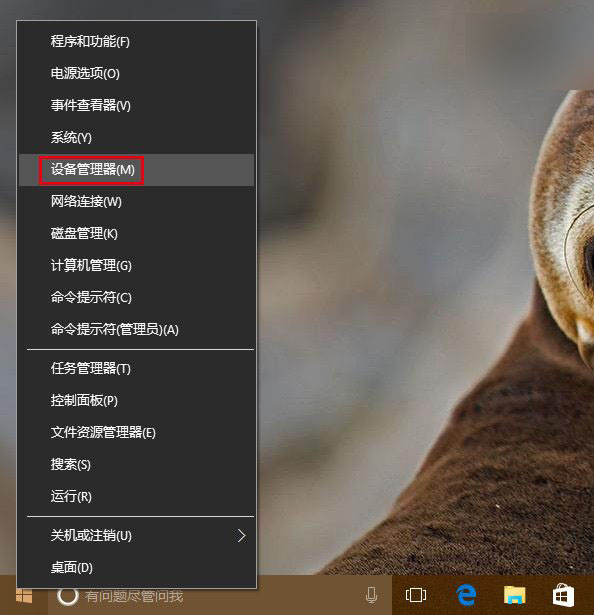
2、找到網絡適配器,在有問題的以太網卡或者無線網卡上點擊右鍵,選擇“屬性”(或直接雙擊該網卡),如下圖——
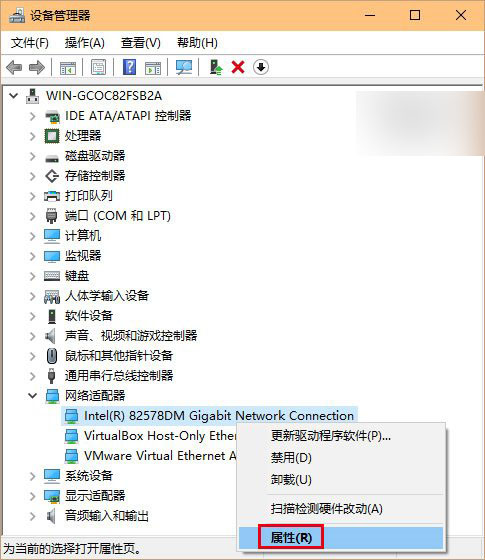
3、點擊“電源管理”選項卡,取消勾選“允許計算機關閉此設備以節約電源”後點擊確定,如下圖——
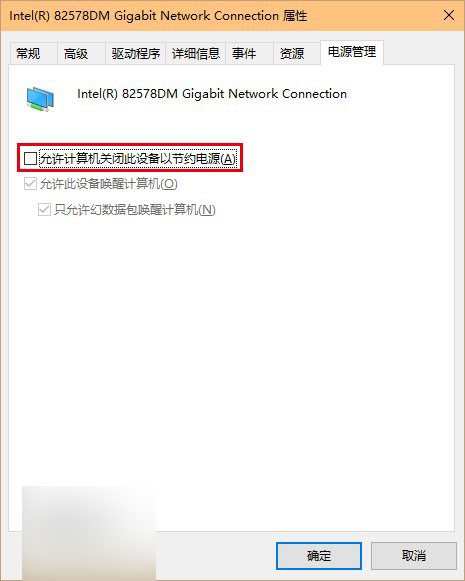
如果是由於電源管理選項導致的斷網,此時應該能夠解決問題。如果問題依然存在,可能是路由器等其他設備導致,那就需要檢查這些設備的設置或者驅動問題。可用系統自帶的“疑難解答”(在任務欄網絡圖標上點右鍵,選擇“疑難解答”)確認到底是什麼問題導致網絡問題的存在。
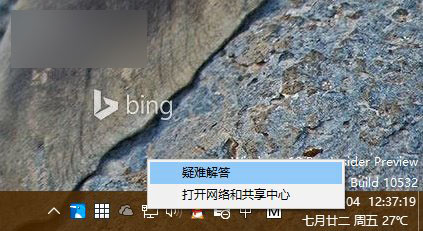
以上就是Win7/Win8.1升級Win10後WiFi或有線網經常斷開掉線的解決方法介紹,遇到同樣問題卻不知道該如何解決的朋友可以參考一下,希望能對大家有所幫助!